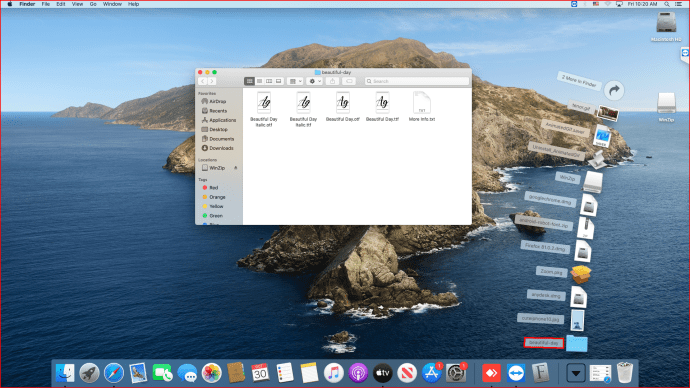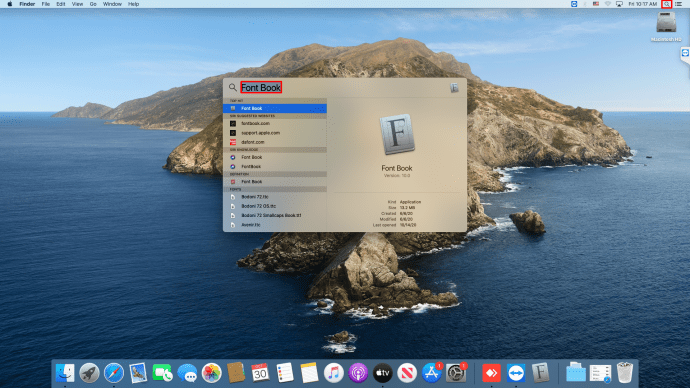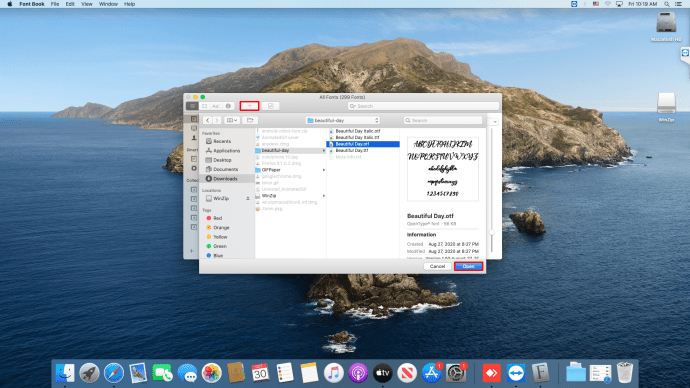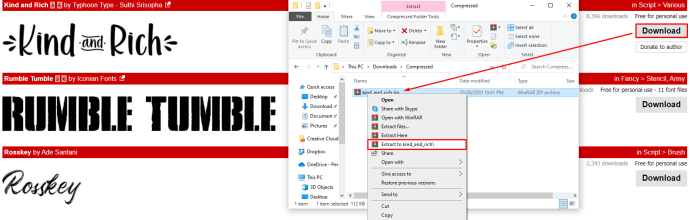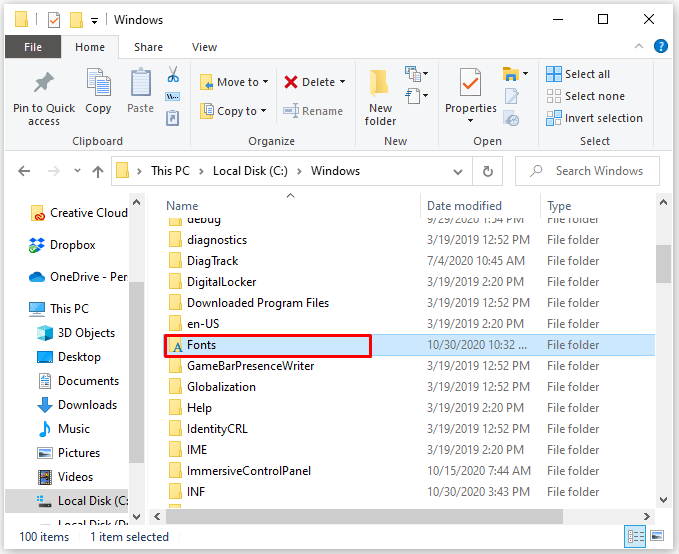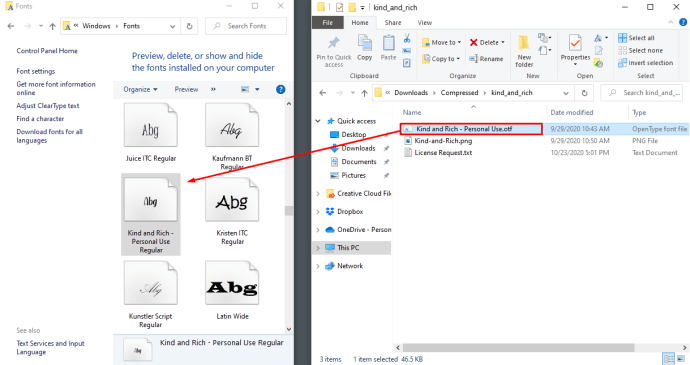Microsoft Word telah menjadi sinonim untuk pemproses kata. Hari-hari ini, anda akan sukar mencari orang yang paling tidak biasa dengannya. Namun, jika anda sudah lama menggunakan Word, anda mungkin ingin menambah tulisan anda dengan fon baru. Sekiranya anda seorang profesional penulisan, anda mungkin sudah tahu fon lalai tidak akan berfungsi untuk beberapa projek. Tetapi, bagaimana anda menambah fon baru ke Word?
Dalam artikel ini, kami akan menerangkan cara memasang fon baru pada OS yang paling kerap digunakan dan membolehkannya digunakan di Aplikasi MS Word dan juga di Word Online.
Tambah Fon Baru pada Mac
Menambah fon baru ke Word pada Mac dipermudahkan oleh Buku Font aplikasi asli. Inilah yang perlu anda lakukan untuk memasang fon baru:
- Setelah menemui dan memuat turun fon yang diingini, pastikan anda menyahzipnya. Fail berzip tidak dapat diimport ke Word untuk Mac.
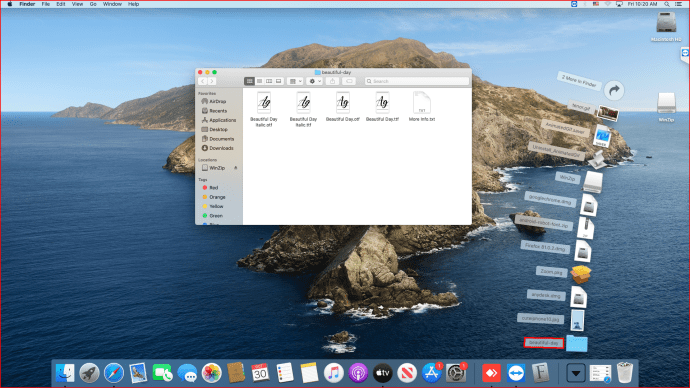
- Lancarkan Buku Font sama ada dengan mencarinya di bawah Aplikasi di Finder atau dengan melancarkannya secara langsung dari Spotlight. Untuk pelancaran Spotlight, tekan Cmd + Space, ketik Font Book, dan tekan Enter.
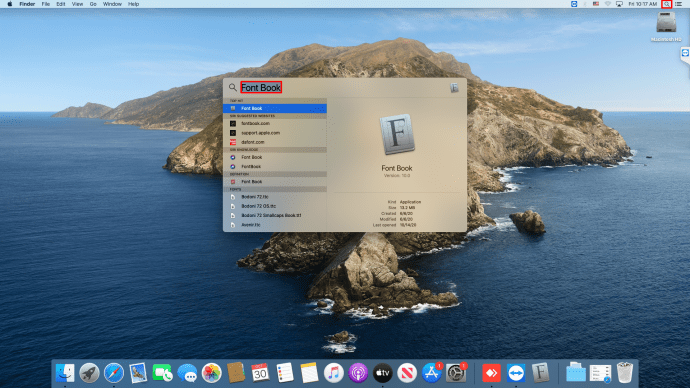
- Klik butang Plus yang terletak di atas senarai fon, cari fon baru, dan tekan Buka.
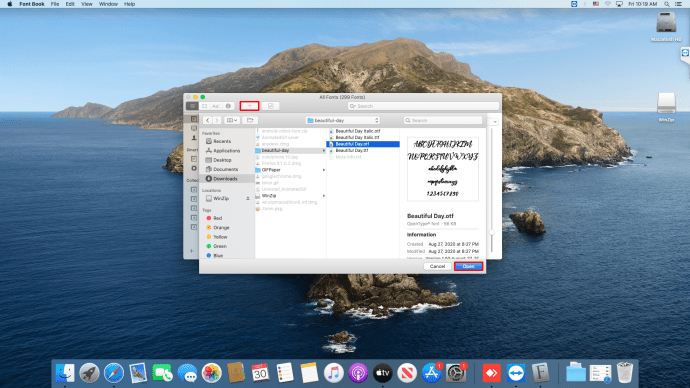
Itu sahaja - fon baru anda akan siap digunakan setelah anda menghidupkan semula komputer. Setelah fon dipasang di Mac anda, tidak perlu ada langkah tambahan untuk mengintegrasikannya ke Word. Perisian akan mengenalinya secara automatik apabila anda melancarkannya.
Sebagai alternatif, anda boleh memuat turun dan membongkar fon dan klik dua kali pada fail. Fail fon yang disokong pada format Mac adalahOTF, TTF, DFONT dan lebih lama, walaupun anda jarang melihatnya. Setelah anda mengklik dua kali fail, tetingkap pratonton fon akan terbuka. Dari sana, anda boleh mengklik butang Pasang Fon, yang akan membawa anda ke Font Book.
Tambahkan Fon Baru pada Windows
Mendapatkan fon baru pada PC Windows sama mudahnya dengan melakukannya pada Mac. Cukup ikuti langkah berikut:
- Muat turun fon dan ekstrak dari fail ZIP. Sebaiknya ekstrak ke subfolder supaya fail fon tidak tersebar di folder Muat turun anda.
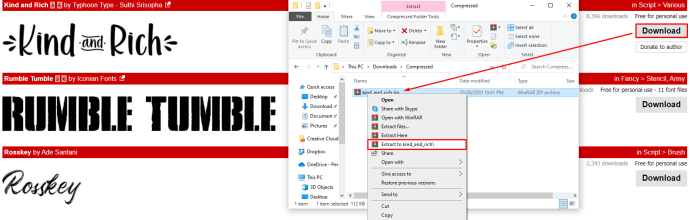
- Buka tetingkap Penjelajah Fail baru dan arahkan ke folder C: WindowsFonts. Ini adalah folder lalai di mana semua fon anda berada.
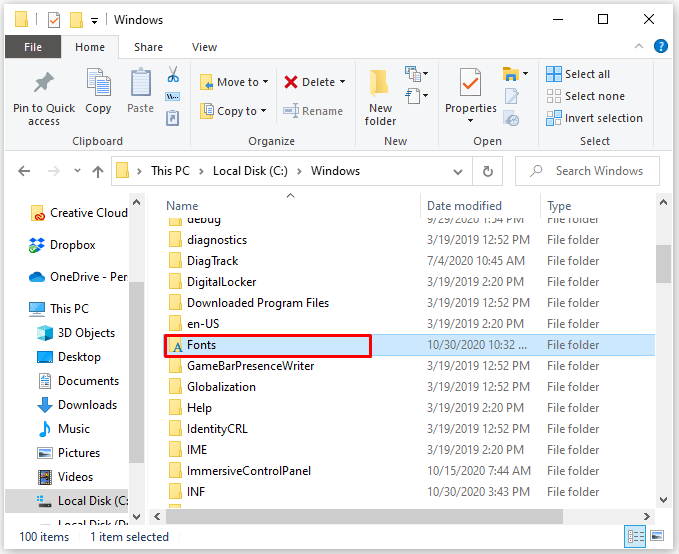
- Seret fail fon ke folder Font, dan tugas harus dilakukan. Windows akan mengenali fon baru dan anda akan dapat menggunakannya dengan segera.
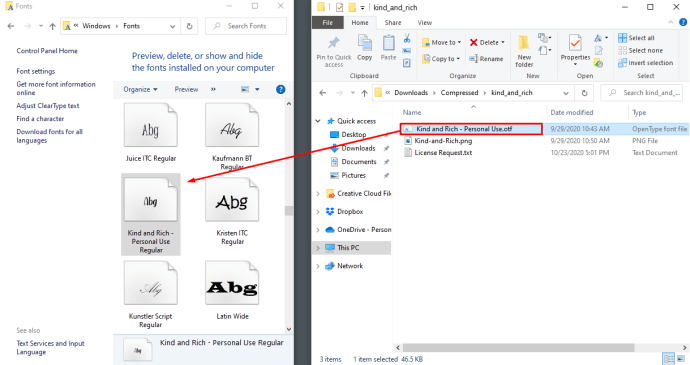
Sekiranya atas sebab tertentu, pengecaman automatik tidak masuk, anda juga boleh mengklik kanan pada fail fon dan memilih Pasang. Sebagai alternatif, mengklik dua kali pada fail fon akan membuka tetingkap pratonton fon dari mana anda dapat melihat seperti apa font dan tekan Pasang di sudut kiri atas.
Memasang fon baru pada Windows akan menjadikannya tersedia di Word dan editor teks lain. Sekiranya anda ingin melihat pratonton semua fon pada komputer anda, itu boleh dilakukan dengan pergi ke Panel Kawalan. Dari sana, anda akan mempunyai pilihan untuk pergi terus ke Font atau mencari di bawah Penampilan dan Pemperibadian, bergantung pada susun atur Windows anda.
Antara muka Font di Panel Kawalan boleh berguna untuk pemasangan fon yang mudah, dan juga untuk penghapusan. Untuk memasang fon dengan cara ini, cukup seret dan lepaskan ke tetingkap Font. Anda juga boleh menggunakan kaedah ini untuk memasang beberapa fon baru pada masa yang sama. Memadam dari luar akan semudah mengklik kanan dan memilih Padam.
Tambahkan Fon Baru ke Word Dalam Talian
Bagi pengguna Office 365, proses penambahan fon baru akan sama mudahnya, walaupun tidak terlalu rumit. Sebaik sahaja anda memasang fon baru, lancarkan Word Online dan anda akan menjumpainya di bar alat Utama. Di tab Font bar alat, klik pada kotak yang memaparkan font yang sedang aktif dan ketikkan nama fon baru. Tekan enter dan ia akan digunakan pada dokumen atau pilihan teks semasa anda. Anda juga boleh mengklik anak panah menghadap ke bawah dan menatal senarai drop-down, tetapi tidak perlu bersusah payah dengan itu jika anda mengetahui nama fon yang anda inginkan.
Perhatikan bahawa jika Word Online sudah aktif ketika anda memasang fon, perubahan mungkin tidak berlaku dan anda mungkin tidak melihat fon baru dalam daftar. Sekiranya demikian, mulakan semula Word Online dan anda akan melihat fon baru ditambahkan pada pilihan.
Perkara lain yang perlu diingat adalah bahawa menukar fon hanya akan berlaku pada dokumen semasa. Sebaik sahaja anda memulakan dokumen baru, fon akan kembali ke lalai.
Tambahkan Fon Baru pada Peranti Mudah Alih
Berbanding dengan Windows PC atau Mac, menambahkan fon ke Word pada peranti mudah alih akan memerlukan sedikit usaha lagi. Inilah cara melakukan perkara itu.
Untuk menambahkan fon baru di Android, anda mesti membuat root pada peranti anda terlebih dahulu. Memasang telefon pintar atau peranti Android lain memberi anda akses ke semua tetapan dan memungkinkan untuk memasang aplikasi apa pun. Ini adalah proses yang agak mudah dan terdapat banyak panduan mengenai cara menghidupkan peranti Android anda dalam talian.
Setelah peranti anda di-root, disiapkan, dan berfungsi, ikuti langkah-langkah berikut untuk menambahkan fon baru:
- Dapatkan fail fon pada peranti anda dengan memuat turunnya terus ke telefon atau memindahkannya dari komputer.
- Cari fail. Untuk langkah ini, anda boleh menggunakan penjelajah fail bersepadu atau memasang aplikasi lain. Oleh kerana telefon anda kini di-root, mungkin ada baiknya mencari aplikasi penjelajah yang sesuai untuk peranti yang di-rooting. Ketuk dan tahan fail sehingga anda melihat pilihan Salin muncul - setelah itu, ketuk dan fail akan disalin ke papan keratan.
- Tutup penjelajah dan cari aplikasi Word. Ketik dan tahan sehingga menu muncul. Pada peranti yang di-root, harus ada pilihan Explore Data. Pilih itu dan ini akan membawa anda ke direktori aplikasi Word.
- Di direktori, pergi ke Files, kemudian Data, dan akhirnya Font. Di folder Font yang terbuka, tampal fontfile. Tutup semuanya dan lancarkan Word. Fon baru kini boleh dipilih.
Anda harus perhatikan bahawa melakukan rooting pada peranti Android anda akan membuka banyak kemungkinan baru. Sudah tentu ada masalah keselamatan ketika meninggalkan gelembung Gedung Google Play, tetapi dengan langkah berjaga-jaga yang tepat, peranti yang di-root akan terbukti cukup serba boleh dan berguna.
Untuk iPhone, iPad, atau peranti iOS yang lain, anda memerlukan akses ke iCloud dan aplikasi khusus untuk memasang fon baru. Begini caranya:
- Pergi ke App Store untuk memuat turun aplikasi pemasang fon. Terdapat banyak pilihan untuk dipilih, dan anyapp akan berjaya.
- Pindahkan fail fon ke iCloud anda.
- Pergi ke iCloud dan cari failnya. Ketuk di atasnya, kemudian ketuk ikon tiga titik untuk membuka menu lungsur turun. Pilih Eksport.
- Menu baru akan muncul. Pilih Buka Dalam, dan anda akan melihat pilihan untuk mengimport fail fon dengan aplikasi pemasang fon yang telah anda muat turun sebelumnya. Ketik pilihan itu.
- Apabila pemasang fon dibuka, ketuk fail fon untuk memulakan pemasangan. Sebagai alternatif, pilih Pasang dari menu. Ikuti arahan yang diberikan oleh pemasang kepada anda.
Ini akan menyelesaikan proses dan, sama seperti kaedah lain, fon baru akan muncul di menu yang sesuai setelah Word dilancarkan.
Tambah Fon Baru di Linux
Bergantung pada persekitaran desktop distribusi Linux anda, beberapa perincian dan aplikasi mungkin berbeza dari yang dijelaskan. Walau bagaimanapun, proses keseluruhan akan berfungsi sama untuk kebanyakan pengguna. Inilah cara menambahkan fon baru ke Word di Linux:
- Muat turun dan bongkar fon. Sekiranya anda mempunyai Linux berasaskan GNOME, klik dua kali pada fail fon akan membuka penampil fon. Di sana, anda akan menemui pilihan Pasang - klik padanya dan fon baru akan dipasang.
- Untuk memasang satu atau lebih fon secara manual, aktifkan melihat fail tersembunyi dan buka direktori Utama. Seret fon yang dikehendaki ke subdirektori .fonts. Sekiranya .fonts tidak wujud, buat folder baru dengan nama itu dan letakkan fon di sana.
- Untuk membuat fon baru anda mendaftar dengan sistem, jalankan perintah fc-cache dari terminal. Selepas ini, fon baru akan ditambah dan tersedia untuk digunakan.
Ingatlah bahawa jika anda ingin membuang beberapa fon lama, anda perlu menjalankan fc-cache setelah menghapusnya. Fon bertema tidak akan didaftarkan dari sistem dan tidak akan menimbulkan masalah.
Menjadikan Perkiraan Anda
Bergantung pada peranti anda, menambahkan fon baru ke Word akan menjadi mudah atau urusan yang lebih rumit. Namun, setelah anda mengetahui cara menambahkan fon baru ke Word, sama ada anda menggunakan PC Windows, Mac, atau peranti mudah alih, anda dapat membawa lebih banyak variasi pada dokumen anda. Dengan banyak pilihan, fon yang berbeza akan memberikan bakat baru pada dokumen Word anda.
Adakah anda berjaya menambahkan fon baru ke Word pada peranti anda dengan jayanya? Sistem operasi apa yang anda buat? Beritahu kami di bahagian komen di bawah.